自訂我的經銷商店面瀏覽選單
透過自訂的店面瀏覽選單,簡化您的客戶體驗。整理您的產品,編輯產品類別名稱,加入行業關鍵字,調整頁面網址,並新增獨特的頁面展示您的企業與服務。
請注意:系統不會翻譯自訂產品名稱和頁面網址。在所有市場上,這些字詞都會以您用來自訂選單的語言顯示。
- 登入您的經銷商控制中心(使用您的GoDaddy使用者名稱和密碼)。
- 點選「設定」 ,然後點選「導覽」 。

- 選取以下任一分頁,即可完成以下任一程序。您可以:
- 顯示或隱藏產品類別(選取下方的「類別」標籤)
- 顯示或隱藏特定產品(點選下方的「產品」標籤)
- 自訂產品和類別選單(選取下方的選單標籤)
- 新增自訂類別(點選下方的「自訂」標籤)
- 新增連結(點選下方的「連結」標籤)
要顯示或隱藏產品類別,請點選
 按一下產品類別左邊的圖示,即可在店面導覽選單中隱藏完整的類別。客戶不會在瀏覽選單中看到任何與隱藏類別相關的產品。如果您想在選單中還原類別,請再次選取圖示。
按一下產品類別左邊的圖示,即可在店面導覽選單中隱藏完整的類別。客戶不會在瀏覽選單中看到任何與隱藏類別相關的產品。如果您想在選單中還原類別,請再次選取圖示。若要顯示或隱藏特定產品,請點選您要調整的產品類別旁邊的「編輯」。點選
 產品旁邊的圖示,即可在店面瀏覽選單中隱藏該產品。如果您想將產品還原到選單內,請再次選取圖示。
產品旁邊的圖示,即可在店面瀏覽選單中隱藏該產品。如果您想將產品還原到選單內,請再次選取圖示。 自訂產品和類別選單,協助客戶找到所需的產品,並在整個店面提供統一的瀏覽體驗。要編輯產品類別,請點選「編輯並變更以下項目」:
- 在下面的子類別中,將類別名稱編輯為一個簡短(一個或兩個字)的產品摘要。類別名稱會顯示在您的主要導覽選單上。
- 修改產品名稱以吸引客戶。在店面瀏覽選單中,產品名稱會顯示在類別下方的下拉式選單中。
- 前往產品頁面時,編輯地址欄上顯示的網址。
- 點選
 圖示,即可在瀏覽選單中顯示或隱藏產品或頁面。
圖示,即可在瀏覽選單中顯示或隱藏產品或頁面。 - 點選「新增新連結」以新增產品。如果您也販售其他公司的產品或服務,這樣做會很有用。
- 使用
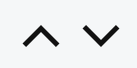 箭頭以變更類別及產品在選單中顯示的順序。
箭頭以變更類別及產品在選單中顯示的順序。
要新增自訂類別,請點選「新增類別」以建立頂層類別及子類別。具有獨特產品或服務的類別可讓您的店面在競爭對手中脫穎而出。

若要新增連結,請點選「新增新連結」,以便在您的店面內新增自訂頁面,例如用來展示貴公司的「關於我們」頁面。

- 如果您想復原變更內容,請點選
 圖示,即可還原預設的瀏覽選單設定。
圖示,即可還原預設的瀏覽選單設定。 - 點選「發布」確認變更。您的變更會在幾分鐘內顯示。